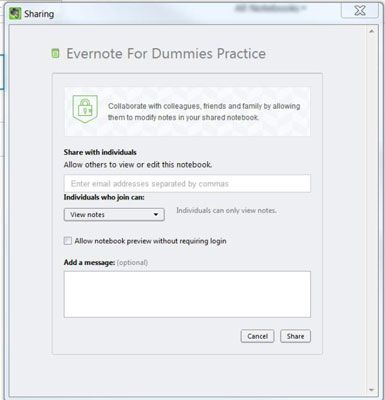Cómo compartir un bloc de notas Evernote
Al pasar sobre el nombre de un bloc de notas en Evernote, verá dos iconos: un icono de engranaje, que le permite cambiar el nombre de un bloc de notas, y el icono de Compartir, que se parece a una caja con una flecha que sale de ella. Usted tiene la opción de compartir un cuaderno con sólo ciertos individuos o puede crear un enlace público para compartirlo con todo el mundo.
Para seguir compartiendo un cuaderno con las personas, siga estos pasos:
Haga clic en el icono Compartir.
Usted recibirá un cuadro de diálogo donde se puede seleccionar si desea compartir el cuaderno con los individuos o compartirla con todo el mundo mediante la creación de un vínculo público.
Al hacer clic en el botón Compartir con individuos le lleva a la pantalla que se muestra.
Introduzca las direcciones de correo electrónico de las personas que desea compartir el cuaderno con la caja. Si va a introducir varias direcciones de correo electrónico, deben estar separados por una coma.
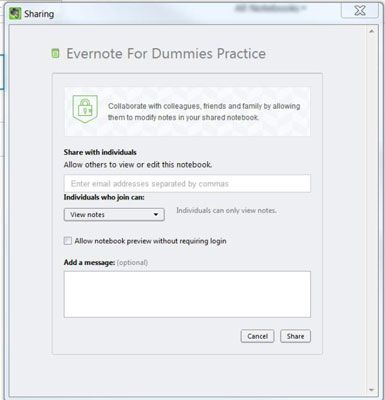
Seleccionar nivel de permiso para los invitados.
Bajo el título Las personas que se unen a lata, haga clic en el menú desplegable para seleccionar uno de los siguientes niveles de permiso:
Ver notas: Los invitados sólo pueden ver las notas en el cuaderno.
Ver las notas y la actividad: Los invitados pueden ver las notas en el bloc de notas, así como cualquier actividad en el cuaderno como actualizaciones o supresiones.
Modificar notas: Los invitados pueden ver, crear, eliminar y editar las notas existentes, así como ver la actividad en el cuaderno.
Modificar e invitar a otros: Los invitados tienen los mismos privilegios que el creador portátil: ver, editar, borrar y crear notas, consulte el flujo de actividad, añadir nuevas personas a la lista de invitados, así como actualizar los permisos de aquellas personas que ya tienen acceso a la notebook.
Seleccione si desea o no hacer los invitados inicien sesión en el ordenador portátil.
Al marcar la Permitir portátil vista previa sin necesidad de inicio de sesión caja, se están dando los destinatarios la oportunidad de ver su portátil sin haber iniciado sesión en su cuenta de Evernote. Desmarcando la casilla requerirá que iniciar sesión en su cuenta para ver la información.
(Opcional) Añada un mensaje.
Añadir un mensaje al correo electrónico de invitación diciendo a los destinatarios por qué estás compartiendo este portátil con ellos.
Haga clic en el botón Compartir.
Introduzca las direcciones de correo electrónico de las personas que desea compartir el cuaderno con la caja. Si va a introducir varias direcciones de correo electrónico, deben estar separados por una coma.
(Opcional) Realice actividades de intercambio adicionales.
Un cuadro de diálogo que le da la oportunidad de compartir el documento de nuevo a través del enlace URL Público o al invitar a más personas a través de e-mail. También puede administrar los permisos de acceso portátil de la gente que ya ha invitado para acceder a la libreta.
Haga clic en el botón Descartar.
El cuadro de diálogo desaparece y vuelve a su página de cuenta de Evernote.
Un cuaderno que haga pública se puede acceder por cualquier persona que tenga el enlace. Links que compartes con los contactos sólo se puede acceder por ellos.
Sobre el autor
 Cómo compartir una presentación de PowerPoint 2013 con otros usuarios
Cómo compartir una presentación de PowerPoint 2013 con otros usuarios Usted puede compartir fácilmente una presentación de PowerPoint 2013 con un amigo o compañero de trabajo mediante el envío de una invitación por correo electrónico. La invitación por correo electrónico incluirá un enlace que abrirá la…
 ¿Cómo trabajar con OneNote Web cuadernos app
¿Cómo trabajar con OneNote Web cuadernos app Si OneNote es uno de los tipos de contenido disponibles en su biblioteca de documentos, la creación de un nuevo OneNote Web App portátil es fácil. Para ello, siga estos pasos:A partir de las herramientas de la biblioteca en la cinta de opciones,…
 Evernote: cómo exportar desde un PC
Evernote: cómo exportar desde un PC Puede exportar una sola nota, un cuaderno, o todas sus notas de Evernote. El proceso es el mismo para cada artículo después de seleccionar lo que desea exportar.1Resalte la nota o notas que desea exportar.Si desea exportar un bloc de notas,…
 Cómo agregar imágenes a las notas de Evernote
Cómo agregar imágenes a las notas de Evernote La mayoría de las personas han adoptado sus teléfonos como sus cámaras primarias porque - seamos sinceros - la gente rara vez sin sus teléfonos celulares. Evernote le permite utilizar su teléfono con cámara para agregar fotos a las notas.Por…
 Cómo cambiar Evernote al texto de sólo lectura
Cómo cambiar Evernote al texto de sólo lectura Con todos los dispositivos Android, ordenadores Windows y Macintosh puede visualizar sus notas de Evernote en vista de sólo texto. Este punto de vista es de gran ayuda, ya que maximiza el número de notas que puedes ver. (Ver sólo texto no está…
 Cómo crear un bloc de notas en Evernote
Cómo crear un bloc de notas en Evernote Aunque Evernote crea un cuaderno para que cuando se crea una cuenta, y aunque usted puede unirse a una cada vez más amplia colección de cuadernos públicas o las compartidas por sus amigos, lo más probable es que usted desea crear cuadernos…
 Cómo crear notas de clase con aplicación Evernote ipad
Cómo crear notas de clase con aplicación Evernote ipad Aplicación Evernote iPad puede almacenar apuntes de clase a través de dispositivos. Utilice Evernote en su aula iPad para almacenar texto, audio, fotos y otros contenidos digitales, y difundirla a los estudiantes cuando sea necesario. También…
 Cómo compartir un bloc de notas Evernote públicamente
Cómo compartir un bloc de notas Evernote públicamente LA bloc de notas compartido en Evernote es un portátil que va a compartir con los demás y que siempre se puede actualizar porque es tuyo. LA cuaderno vinculados es uno creado por otro usuario que se puede enlazar a tu cuenta de Evernote.Si el…
 Cómo utilizar su colección de fotos con Evernote
Cómo utilizar su colección de fotos con Evernote Si ya has tomado fotos con su dispositivo iOS o Windows Phone, puede enviar esas fotos a Evernote desde el rollo de la cámara. Así es cómo:1Abra Evernote en su dispositivo móvil y puntee en el texto o Nuevo icono Nota.Se crea una nueva nota de…
 Notas Cómo un correo electrónico en su ipad
Notas Cómo un correo electrónico en su ipad Si quieres compartir una nota que escribiste en tu iPad con un amigo o compañero de trabajo, o incluso acceder a su nota en su computadora principal para moverse en un programa de procesamiento de texto, usted puede fácilmente un correo…
 Cómo utilizar la aplicación para iPad Evernote en un aula
Cómo utilizar la aplicación para iPad Evernote en un aula Aplicación Evernote iPad es el equivalente digital de un cuaderno escolar, así que es fácil de utilizar en el aula. Evernote señala que cree en su escuela iPad se puede acceder a través de todos sus dispositivos en la escuela, el hogar y en su…
 Implementar aplicación para iPad Evernote en el aula
Implementar aplicación para iPad Evernote en el aula Hay una amplia variedad de formas de usar aplicación Evernote iPad en su salón de clases iPad Una vez que empiece a usar la aplicación Evernote en sus iPads en el aula, que se te ocurrirá aún más para ponerlo en práctica en misiones y…